Ose përdoruesit e Arq, Mac nuk përballen kurrë me problemin e humbjes së të dhënave, sepse ata mund të rivendosin një skedar të caktuar në çdo kohë. Por ka një kategori tjetër përdoruesish që besojnë se OS X është shumë më i besueshëm se Windows dhe ata janë të siguruar nga humbja e papritur e të dhënave. Kështu është në parim, por tani vetë përdoruesi është përgjegjës për të gjithë skedarët e fshirë, të cilët mund të fshijnë aksidentalisht informacione të rëndësishme. Dhe nëse ndodh një rast i tillë, atëherë programi do të jetë në gjendje të rikuperojë të dhënat e fshira.
Në kontakt me
Filloni

Kur ta nisni për herë të parë, do t'ju kërkohet të konfiguroni programin për t'iu përshtatur nevojave tuaja. Rezultati maksimal në rikuperimin e të dhënave është i garantuar kur të gjitha modulet e Disk Drill funksionojnë deri në momentin e humbjes së të dhënave. Informacion më të detajuar në lidhje me qëllimin dhe funksionimin e tyre mund të gjenden duke klikuar në ikonat me një pikëpyetje.

Do t'ju kërkohet gjithashtu të studioni manualin. Problemi kryesor është se udhëzuesi lokal nuk është përkthyer fare në Rusisht, dhe kur përdorni programin mund të vëreni të meta në lokalizim.
Ndërfaqja

Në versionet e fundit, ndërfaqja është ridizajnuar shumë dhe është dukshëm e ndryshme nga ajo që mund të shihni në rishikimet dhe videot e vjetruara. Dizajni është bërë më minimalist dhe kur hapni një aplikacion, sytë tuaj nuk shkojnë më në të gjithë dritaren duke kërkuar butonin e duhur dhe kishte mjaft prej tyre.
Kërkoni dhe rikuperoni të dhënat në Mac OS X
Tani gjithçka është e thjeshtë - zgjidhni diskun e sistemit (diskun e jashtëm, flash drive, kartën SD, etj.) dhe shtypni butonin e kërkimit, pas së cilës bëhet një skanim i gjatë (120 GB SSD në një MacBook '13 u skanua në 15 minuta) .
Mbështet të gjitha sistemet e skedarëve jo vetëm aktual, por edhe mjaft të vjetëruar. HFS/HFS+, FAT16/FAT32, NTFS, EXT3, EXT4 dhe formate të tjera nuk janë të rrezikshme për programin.

Pas përfundimit të skanimit, programi do të shfaqë të gjithë skedarët ekzistues dhe të rindërtuar. Skedarët e rikuperuar nuk do të paraqiten në dosjet në të cilat ishin para fshirjes, por në kategori në varësi të llojit të skedarëve: imazhe, dokumente, video etj.

Por e gjithë situata ruhet nga kërkimi i integruar me një filtër:
- fjalë kyçe;
- lloji i të dhënave;
- madhësia e përafërt;
- periudha në të cilën skedari është fshirë.
Punon me të gjitha formatet e njohura të të dhënave, nga skedarët e thjeshtë video (AVI, M4V, MKV, MOV) ose skedarët Final Cut Pro deri te bazat e të dhënave të kontaktit (ABCDDB), imazhet e diskut (XML, DMG) dhe të tjera.

Zgjidhni skedarët që ju interesojnë dhe ruajini në disk ose montoni si disk në sistem. Është e thjeshtë! Sesioni i skanimit do të ruhet dhe kërkimi i skedarëve do të jetë më i shpejtë në të ardhmen.

Ne kemi dhënë një shembull të skanimit të thellë, por kjo është larg nga mënyra e vetme e kërkimit të të dhënave:
- Skanimi i shpejtë është mjeti ideal për identifikimin e të dhënave të fshira së fundi. Skanimi ndodh në 10-20 sekonda.

- Skanim i thellë - ju lejon të kërkoni jo vetëm ndarje individuale, por edhe të skanoni të gjithë diskun. Procedura është mjaft e gjatë dhe nuk mund ta shpëtoni duke pirë çaj. Metoda përdoret nëse një skanim i shpejtë nuk jep rezultate.
- Kërkimi universal i ndarjes - ju lejon të gjeni dhe rivendosni një ndarje në një disk të fshirë.

- Gjetja e një ndarje të humbur HFS.

Për të rritur efikasitetin e kërkimit dhe rikuperimit të të dhënave, do të ishte një ide e mirë të drejtoheni te " Llojet"Dhe" Listë» në cilësimet e Disk Drill.

Mund të vendosni përjashtime për kërkimin dhe shfaqjen, në mënyrë që të hiqni pjesën më të madhe të informacionit të panevojshëm.
Mbrojtja e të dhënave
Është mirë kur mund të rikuperoni të dhënat e fshira aksidentalisht, por është shumë më mirë të kujdeseni për mbrojtjen e informacionit paraprakisht. Informacioni do të mbrohet nga dy mënyra mbrojtjeje:
- Kasaforta e Rimëkëmbjes- Falë këtij modaliteti, të gjitha atributet e të dhënave të fshira do të ruhen në një seksion të veçantë të Disk Drill. Është e mundur të rivendosni çdo skedar të fshirë, me kusht që në vend të tij të mos jenë shkruar të dhëna të sistemit (këshillohet ta rivendosni menjëherë pas humbjes së informacionit). Veçantia e modalitetit qëndron në faktin se nuk është një kopje rezervë e skedarit dhe hapësira në disk nuk do të konsumohet pa mëshirë. Funksioni është i rëndësishëm për MacBooks me një sasi të vogël memorie në bord.

- Rivendosja e garancisë- modaliteti klasik, në të cilin skedarët e fshirë rezervohen në një vend të veçantë. Ka shumë atribute për konfigurim më të detajuar (maska me përjashtim, madhësia minimale e skedarit, koha e ruajtjes dhe madhësia e hapësirës). Ideale për ata që kanë një kapacitet mjaft mbresëlënës të diskut.

Versionet dhe kostoja

Ekzistojnë disa versione të Disk Drill, të shpërndara me çmime të ndryshme dhe me funksionalitete të ndryshme:
- Drill Disk Basic (falas)- nuk ka asnjë mënyrë për të rivendosur skedarët. Versioni demo i produktit ju lejon të testoni funksionalitetin e programit në një masë të kufizuar.
- Disk Drill Pro (89$/44,5$)- versioni i plotë i programit. Kushton 89 dollarë, por për banorët e hapësirës post-sovjetike ka një zbritje prej 50%. Të dyja shumat janë të tepruara, por kur bëhet fjalë për skedarët që mungojnë (dhe disa prej tyre mund të jenë të paçmueshme), ju do t'i paguani paratë pa hezitim.
- Drill Disk Enterprise (399 dollarë)- versioni i korporatës për një numër të pakufizuar përdoruesish dhe kompjuterësh. Ideale për startup dhe fushata të mëdha.
- Rikuperimi i medias së stërvitjes së diskut (39,99 dollarë)- version i kufizuar i shpërndarë përmes Mac App Store. Për shkak të politikave strikte të Apple, programi nuk mund të ketë akses të plotë në ndarjet e diskut të ngurtë dhe, si rezultat, sistemi Recovery Vault nuk funksionon. Skedarët dhe dosjet rikthehen pa probleme.
konkluzionet
Disk Drill është një nga shërbimet më të mira të rikuperimit të të dhënave që ju lejon të rikuperoni një sasi të madhe informacioni dhe të mbroni të dhënat ekzistuese nga shumica e situatave emergjente. Disavantazhi i vetëm është çmimi, por ky parametër është subjektiv. E gjitha varet nga sa të vlefshme janë skedarët në rrezik.
P.S.: Heqja e Disk Drill duhet të bëhet direkt nga dritarja e programit ( Cilësimet → Janë të zakonshme → Hiq Disk Drill).

Mirëdita miq. Vendosa të shkruaj një artikull ndihmës për ata që kanë humbur disi të dhënat e tyre në një flash drive ose disk. Ky artikull do të flasë vetëm për sistemin operativ Mac. Ju mund të gjeni informacione për rikuperimin e skedarëve nga një flash drive dhe në një disk në sistemin operativ Windows në internet. Ka shumë informacione të tilla, por shumë pak për Mac OS.
Ka mjaft programe në Windows që rikuperojnë të dhënat nga disqet flash dhe disqet, dhe shumë prej tyre janë falas. E njëjta gjë nuk mund të thuhet për Mac OS. Për këtë të fundit, ka vetëm disa programe që janë të garantuara (epo, ndoshta 90%) për të rikuperuar të dhënat tuaja, përveç nëse, sigurisht, laptopi juaj digjet dhe një çekiç nuk bie në flash drive.
Programe për rikuperimin e të dhënave nga disqet flash dhe disqet
1. Stërvitja e diskut
Programi më i famshëm në biznes për Mac OS dhe ndoshta më efektivi. Të paktën duke gjykuar nga rishikimet e përdoruesve të Mac, faqen zyrtare të këtij programi dhe vetëm njerëzit në internet. Disk Drill punon me laptopë MacBook Pro, Air, iPod, Mac Mini dhe iMac. Ky program infidel funksionon si me HDD ashtu edhe me SSD. Sa i përket disqeve flash, kjo është përgjithësisht pika e fortë e Disk Drill. Karta SD, karta XD, blic kompakt i rregullt, kartë MMC dhe shumë media të tjera të ruajtjes së jashtme restaurohen nga ky program. Dhe ajo që është më interesante: një përqindje shumë e vogël e mos-rikuperimit, kur shumë programe të tjera kanë një përqindje mjaft të lartë (sidomos në programet për Windows). Ndihet ndjenja se Disk Drill do të rikuperonte të dhënat edhe nga një flash drive i humbur (kjo do të ishte shumë e rëndësishme :)))
2. R-Studio
Një program i mirë për rikuperimin e të dhënave në disqet e ngurtë dhe HDD të jashtëm dhe karta flash. Programi funksionon me pothuajse të gjitha sistemet e skedarëve të njohur (FAT12/16/32, NTFS dhe të tjerët). Shqyrtimet për këtë program nuk janë të këqija (nuk kam parë ndonjë të keqe). Jo programi më i popullarizuar, por ndoshta thjesht jo i promovuar (ndryshe nga stërvitja e diskut)
3. Rikuperimi i të dhënave Mac
Një program i mirë dhe gjithashtu FALAS për rikuperimin e të dhënave në media të jashtme dhe disqet HDD/SSD është Stellar Phoenix Macintosh Data Recovery. Punon me çdo media dhe çdo format të dhënash. Rivendosja e skedarëve nga një flash drive me Macintosh Data Recovery është një kënaqësi, pasi, për mendimin tim, ka ndërfaqen më ideale.
4. Shpëtimi i të dhënave
Rikuperimi i diskut është gjithmonë një histori e pakëndshme, e frikshme, sepse nuk e dini nëse mund të rikuperoni gjithçka apo jo. Data Rescue është një program i shkëlqyer për rikuperimin e të dhënave nga një sistem i dëmtuar. Nëse sistemi juaj Mac OS është rrëzuar, atëherë gjëja më e rëndësishme në këtë situatë është të ruani skedarë të rëndësishëm nga disku, dhe jo vetë sistemi. Sistemi mund të riinstalohet.
Epo, në fakt, nuk mund të ofroj më kandidatë për rikuperimin e të dhënave në Mac OS dhe disqet flash, pasi nuk njoh programe të tjera. Në komente mund të shkruani programe që keni përdorur dhe që ju kanë ndihmuar vërtet. Gjithe te mirat.
Situata më e tmerrshme për çdo përdorues kompjuteri është humbja e të dhënave për shkak të fshirjes, dëmtimit të hard drive-it, formatimit të mediumit të ruajtjes, etj. Në varësi të situatës, mund të përdorni metoda të ndryshme për rikuperimin e informacionit në Mac OS.
Kërko në Shportë
Nëse informacioni është fshirë së fundi dhe koshi nuk është zbrazur, atëherë është e lehtë ta ktheni atë. Në Mac OS, Trash ndodhet në fund të Dock. Fizikisht, çdo përdorues ka koshin e tij të riciklimit, si një dosje e padukshme. Derisa të pastrohet (Empty Trash), çdo skedar prej tij mund të rikuperohet.
Për të kthyer të dhënat duhet:
- hapni dritaren Tpash duke klikuar në ikonën;
- gjeni skedarin e kërkuar midis ikonave të skedarëve të fshirë;
- tërhiqeni dokumentin jashtë koshit të plehrave.
Nëse fshirja e një dokumenti ishte veprimi i fundit kur punoni në Mac OS, atëherë mund ta ktheni atë me shkurtoren e tastierës dhe Z. Këto janë çelësat e shkurtoreve për zhbërjen e veprimit të fundit. Skedari do të kthehet edhe nëse koshi i plehrave është i mbyllur.
Funksioni i makinës së kohës
Zhvilluesit e Mac OS kanë krijuar një mjet universal që mund të kthejë çdo skedar që ekzistonte në sistemin operativ. Time Machine krijon kopje rezervë për orë të të gjitha të dhënave në ndryshim, duke përfshirë sistemin operativ.

E veçanta e programit është se herën e parë që lëshohet, krijon një kopje të plotë të hard drive-it, i cili kërkon shumë kohë. Pas kësaj, çdo orë kopjon vetëm ato skedarë që kanë ndryshuar. Kështu, ju mund të gjeni datën e fshirjes ose modifikimit të një skedari në afatin kohor të programit, ta zgjidhni atë dhe të klikoni butonin për ta kthyer atë. Nuk bëhet asnjë rezervim derisa programi të aktivizohet.
Ndërfaqja grafike paraqitet në formën e një katalogu rrotullues të kopjeve rezervë, një afat kohor në të djathtë dhe ndërfaqen kryesore në fund të ekranit. Është e lehtë për t'u përdorur dhe mund të ktheni absolutisht gjithçka. Por ju duhet një hard disk i madh ose media e lëvizshme. Kur hapësira ruajtëse është plotësisht e plotë, fillon zëvendësimi i të dhënave, kështu që disa nga ndryshimet më të vjetra mund të mos kthehen më.

Programet e rikuperimit të të dhënave
Një mjet universal për kthimin e të dhënave të fshira ose të dëmtuara janë programet speciale.
Programet për rikuperimin e të dhënave nga një hard disk Mac OS kanë disa veçori:
- Nëse një ndërfaqe grafike zbatohet për lehtësinë e përdorimit, atëherë aplikacioni paguhet. Kostoja mund të ndryshojë nga disa dollarë në disa qindra;
- cilësia e rikuperimit të informacionit ndryshon, pasi përdoren algoritme dhe metoda të ndryshme;
- Është e mundur të ktheheni me sukses informacioni në 90% të rasteve. Vështirësitë lindin kur punoni me imazhe, por ka aplikacione të veçanta për to;
- Duke përdorur versionin demo, mund të vlerësoni lehtësinë e përdorimit të aplikacionit dhe cilësinë e rikuperimit të të dhënave. Shumë njerëz do të kenë nevojë për funksionet e rivendosjes së të dhënave pas zbrazjes së koshit të riciklimit, si dhe krijimit të një kopje rezervë;
- Për të punuar me objekte deri në 5 MB, mund të përdorni versione demo falas.
Gama e programeve është mjaft e madhe. Midis tyre ka disa që janë më të gjithanshëm dhe më të lehtë për t'u përdorur.
Video: Puna me disqe në Mac OS
PhotoRec
Ky mjet është krijuar për të rikuperuar skedarët e imazheve, videot, dokumentet, arkivat, etj. nga kartat e kujtesës. Ai punon me sisteme të ndryshme skedarësh dhe sisteme operative. E veçanta e PhotoRec është se nuk ka një ndërfaqe grafike. Ky aplikacion falas bën një punë të shkëlqyeshme për të rikuperuar të dhënat pas formatimit të një karte memorie, madje edhe duke marrë atë që është fshirë prej kohësh.

Shpëtimi i të dhënave
Një tjetër program i lehtë për t'u përdorur për rikuperimin e të dhënave është Data Rescue. Aplikacioni nuk përpiqet të rivendosë sistemin e skedarëve, por thjesht tërheq nga hard disku, disqet e jashtme USB dhe Flash dhe kartat e kujtesës ato objekte që mund të lexohen. E shkëlqyeshme për të rikuperuar skedarët e fshirë së fundi dhe çdo informacion tjetër nga një disk.
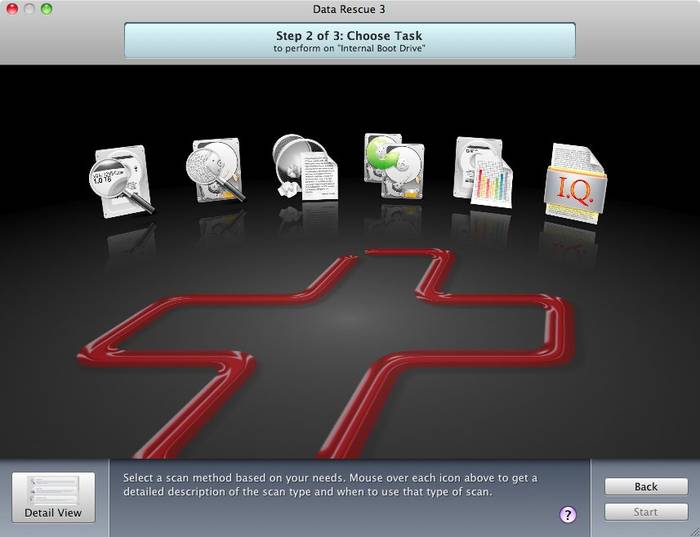
Për të punuar me programin, duhet ta nisni atë, të zgjidhni llojin e medias (hard drive) dhe të vendosni për mënyrën e kërkimit (Fast, Deep, Për skedarët e fshirë ose Klonimi për të krijuar një kopje të të dhënave nga disku në punë media). Më pas, duhet të prisni pak: për skanim të thellë, 1 minutë për 1 GB.
Programi do të shfaqë një direktori të të dhënave të rikuperuara në formën e një peme. Është e lehtë të gjesh fotografitë dhe dokumentet e nevojshme. Pasi të keni kontrolluar kutinë, fillon ruajtja, ose më mirë rivendosja e tyre. Disa lloje skedarësh ju lejojnë t'i shikoni paraprakisht përpara se t'i ruani.
FileSalvage

Programi FileSalvage mund të përdoret për të rikuperuar skedarët e fshirë të dëmtuar për arsye të ndryshme, si dhe pas formatimit të sistemit ose diskut. Ka aftësinë për të punuar me media të ndryshme dhe rikuperon skedarë të shumë formateve. Funksionon veçanërisht mirë me rikuperimin e videove dhe imazheve.
Rikuperimi i skedarëve të fshirë në Mac me Disk Drill
Një mjet Disk Drill lëshohet posaçërisht për platformën Mac OS, i cili mund të rikuperojë të dhënat pasi të jenë fshirë. Punon me të gjitha llojet kryesore të skedarëve, me media amtare, pajisje të lëvizshme të ruajtjes së të dhënave (Flash, karta memorie.).
E disponueshme në 4 variacione, më të zakonshmet prej të cilave janë bazë dhe profesionale.
Veçoria opsionale e Recovery Vault lejon programin të krijojë kopje rezervë, duke thjeshtuar procesin e rikuperimit. Përveç bajteve të veta, informacioni në disk ka një kokë - meta-të dhëna. Ata ruajnë informacione për emrin dhe madhësinë e skedarit, vendndodhjen e tij në media, etj.
Me fshirje është pjesa meta që fshihet. Recovery Vault kursen saktësisht pjesën meta.
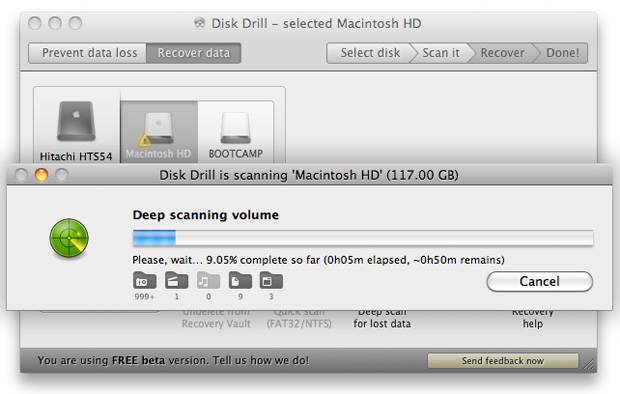
Për të rivendosur, duhet të hapni dritaren e aplikacionit dhe të zgjidhni llojin e skanimit. Nëse ka kaluar pak kohë nga fshirja, mund të përdorni një kërkim të shpejtë në raste të tjera, një kërkim të thellë. Skanimi mund të ndërpritet në çdo kohë, me ose pa ruajtur rezultatet e tij. Nga lista e skedarëve të gjetur, duhet të zgjidhni ato të nevojshme dhe të filloni rikuperimin e tyre.
Rikthimi i një skedari në Mac OS nuk është i vështirë. Këshillohet që paraprakisht të instaloni një mjet të veçantë ose program për krijimin e kopjeve rezervë. Përndryshe, do t'ju duhet të shpenzoni shumë kohë për të blerë mjete të specializuara dhe për të kryer një skanim të plotë të diskut.
Është e vështirë të rikuperoni skedarët pas dëmtimit mekanik dhe nëse ato janë fshirë shumë kohë më parë. Sa më shpejt të fillojë operacioni i rikuperimit, aq më të mëdha janë gjasat për sukses.
Nëse zbuloni një dokument që mungon, duhet të ndaloni menjëherë çdo punë në kompjuter. Kjo do të zvogëlojë mundësinë e shkrimit të të dhënave mbi një dokument të humbur.
>Të gjithë përdoruesit e PC desktop kanë hasur të paktën një herë problemin e fshirjes aksidentale të skedarëve të nevojshëm. MAC OS ka disa mënyra të thjeshta dhe të shpejta për të kthyer skedarët në kujtesën e kompjuterit tuaj. Le të hedhim një vështrim më të afërt se si të rikuperojmë të dhënat e fshira në MAC OS.
Metoda më e dukshme dhe më e lehtë e rikuperimit është kontrollimi i dosjes së Koshit të Plehrave. Ai përmban të gjitha objektet e OS që përdoruesi ka fshirë. Nëse koshi i riciklimit është zbrazur ose skedari është fshirë përgjithmonë duke përdorur një kombinim të tasteve kryesore, duhet të përdorni një nga metodat e mëposhtme.
Rikuperoni skedarët e fshirë nga koshi i riciklimit
Ndiqni udhëzimet për të qenë në gjendje të ripërdorni dokumentet që janë shtuar më parë në Koshin e Plehrave:
- Hapni një dritare të desktopit dhe zgjidhni dosjen "Tash";
- Prisni derisa të gjithë skedarët e fshirë më parë të shfaqen në dritaren që hapet;
- Gjeni dokumentin që dëshironi të ktheni në kujtesën e kompjuterit tuaj dhe klikoni me të djathtën mbi të;
- Në menynë e kontekstit, zgjidhni "Kthehu prapa" ose "Ktheje prapa". Tani objekti do të shfaqet në desktop ose në drejtorinë nga e cila është fshirë.

Karroca është bosh. Çfarë duhet bërë?
Le të shqyrtojmë se çfarë të bëjmë në një situatë nëse përdoruesi ka zbrazur plehra. Pas çdo pastrimi të drejtorisë së Koshit të Plehrave, sistemi operativ ruan automatikisht një kopje rezervë të tij në ruajtjen e iCloud. Për të "tërhequr" skedarin e dëshiruar, ndiqni këto hapa:
- Duke përdorur një shfletues, shkoni te icloud.com;
- Hyni dhe zgjidhni dosjen "Ruajtja e përkohshme";
- Gjeni objektin e dëshiruar dhe rivendoseni atë duke përdorur çelësin e duhur.
Shënim! Ju mund të rivendosni skedarët pasi të keni zbrazur koshin e riciklimit në MAC OS X vetëm brenda 30 ditëve. Pas kësaj periudhe, të gjitha të dhënat e përkohshme fshihen përgjithmonë nga iCloud.
Kontrollimi i një kopje rezervë të Time Machine
Për të rivendosur një skedar nga një kopje rezervë, gjeni shkurtoren e programit të sistemit "Time Machine" në desktopin tuaj. Në dritaren që hapet, hapni Time Machine, siç tregohet në figurë:

Prisni që Time Machine të ngarkohet. Tani lundroni midis vijës kohore në ekran dhe përdorni shigjetat në desktop për të zgjedhur artikullin që dëshironi të ktheni. Klikoni në skedar dhe klikoni në "Rivendosni":

Programe të palëve të treta për kthimin e skedarëve të fshirë
Përveç metodave standarde të rikuperimit, mund të përdorni shërbime të palëve të treta që
Stërvitja e diskut
Me Disk Drill mund t'i rikuperoni me lehtësi skedarët edhe pasi t'i fshini nga koshi i riciklimit. Nëse Time Machine nuk është lançuar në kompjuterin tuaj, një mjet i palës së tretë do t'ju ndihmojë të rikuperoni stampat kohore të skedarëve nga struktura e diskut. Në këtë mënyrë, informacioni për objektin kthehet dhe rikthehet.

Skedari i rikuperuar është i dëmtuar. Çfarë duhet bërë?
Nëse, si rezultat i rikuperimit të skedarit në MAC OS, keni mundur të ktheni skedarin, dosjen ose arkivin e dëshiruar, por ato nuk hapen ose përmbajtja e skedarit është e pasaktë, një dokument i tillë konsiderohet i dëmtuar.
Arsyeja e dëmtimit të strukturës së programit të dokumentit është për shkak të gabimeve në funksionimin e programeve të palëve të treta ose ruajtjes së gabuar të kopjes rezervë nga sistemi operativ. Fatkeqësisht, përdoruesit nuk kanë kontroll mbi këtë detaj.
Nëse merrni një skedar të dëmtuar, provoni ta hapni atë në disa programe. Për shembull, objektet multimediale mund të hapen gjithmonë pa probleme nga luajtësi VLC, edhe nëse nuk kanë një strukturë koherente. Mund të provoni të rivendosni dokumentet e tekstit për lexim duke përdorur shërbimet në internet. Ose mund ta hapni dokumentin duke përdorur Notepad standard në kodimin UTF-8.
Ju gjithashtu mund të "rregulloni" skedarët e dëmtuar në MAC OS duke përdorur programet e mëposhtme:
- Wondershare Data Recovery;
- Rifresko skedarët;
- Rimëkëmbja e skedarit RS.

Çfarë ndodh kur zbrazni koshin?
Nëse e zbrasim koshin, kjo nuk do të thotë që skedarët do të zhduken përgjithmonë. Ata thjesht humbasin lidhjen me sistemin e skedarëve.Hapësira e zënë nga skedarët e fshirë shënohet si "e ripërdorshme" në mënyrë që të dhënat e fshira të mbeten fizikisht të paprekura në disk derisa të zëvendësohen nga skedarë të tjerë.Skedarët do të fshihen vetëm kur të zëvendësohen me skedarë të rinj.Për të parandaluar fshirjen, duhet të ndalojmë përdorimin Mac menjëherë nëse duam të rikuperojmë të dhënat e fshira nga mbeturinat.
Si të rikuperoni skedarët e fshirë nga koshi i riciklimit Mac
Për të rikuperuar skedarët e fshirë, ne rekomandojmë programin Wondershare . Është e lehtë për t'u përdorur për përdoruesit Mac dhe është i pajtueshëm me Mac OS X Mavericks. Me një ndërfaqe miqësore për përdoruesit, ju mund të rivendosni koshin tuaj të riciklimit Mac duke përdorur vetëm disa klikime.Nëse hapësira nuk mbishkruhet, të dhënat e fshira mund të rikuperohen 100%.
Pse Wondershare
Wonder Share ju lejon të kryeni veprimet e mëposhtme:
- Rikuperoni 550 formate të ndryshme që humbasin në situata të ndryshme
- Rikuperimi i të dhënave të humbura si rezultat i formatimit dhe fshirjes dhe në mungesë të aksesit
- Rikuperoni lloje të ndryshme skedarësh si imazhe, regjistrime, dokumente, këngë, video dhe më shumë
- Kjo ju lejon të ruani të dhëna nga desktopi juaj Mac B ook, iPod, Mac, disqe USB, kamera dixhitale, telefona celularë dhe media të tjera
- Lexoni dhe rikuperoni të dhënat nga ruajtja e mbrojtur
- Ju mund të shkarkoni dhe instaloni çdo program dhe të mos keni frikë nga humbja e të dhënave tuaja, kështu që mund të zëvendësoni të dhënat e humbura dhe ta instaloni programin në një ndarje tjetër.
Hapat për të rivendosur koshin e riciklimit në Mac
Hapi 1 Zgjidhnimodaliteti"Rikuperimi i skedarit të humbur"
Ky opsion ju lejon të rikuperoni informacionin nga një ndarje ose media e lëvizshme, pavarësisht se si janë fshirë - duke përdorur " Ctrl + Fshij » ose zbrazja e koshit.
Përparësitë e këtij opsioni: Duhen vetëm disa minuta. Nëse nuk mund ta rikuperoni skedarin e fshirë në këtë modalitet, mund të provoni versionet e mëvonshme "Draft Recovery", të cilat mund të rikuperojnë mijëra skedarë, duke përfshirë ato të humbura prej kohësh.

Hapi 2Skanoni mbeturinat për Mac
Zgjidhni pajisjen ose median nga e cila keni fshirë skedarët.Pastaj klikoni " Skanoni " për të kërkuar skedarë të fshirë.

Hapi 3Shfletoni dhe rikuperoni skedarët nga Macmbeturina
Kur skanimi përfundon, të gjitha informacionet që keni fshirë renditen në një tabelë me datat dhe vendndodhjen e fshirjes (desktop ose bibliotekë).Padyshim që të dhënat e fshira nga koshi i riciklimit ndodhen në “Tash”.Ose mund të kërkoni për emrin e skedarit në shiritin e kërkimit në krye për ta shkarkuar atë shpejt.
Përpara rivendosjes, mund ta shikoni paraprakisht skedarin për t'u siguruar që është skedari i duhur dhe të kontrolloni madhësinë e tij.Formatet e zakonshme për imazhet, dokumentet dhe arkivat mund të shikohen drejtpërdrejt.

Kur kontrolloni rikuperimin e skedarit, klikoni në "Rivendos".Çfarë duhet të keni parasysh: mos i ruani skedarët e rikuperuar në të njëjtin vend ku i keni humbur, përndryshe mund t'i mbishkruani ato.
Këshillë: Përpara se të "zbrazni Plehrat", kontrolloni me kujdes Plehrat.



